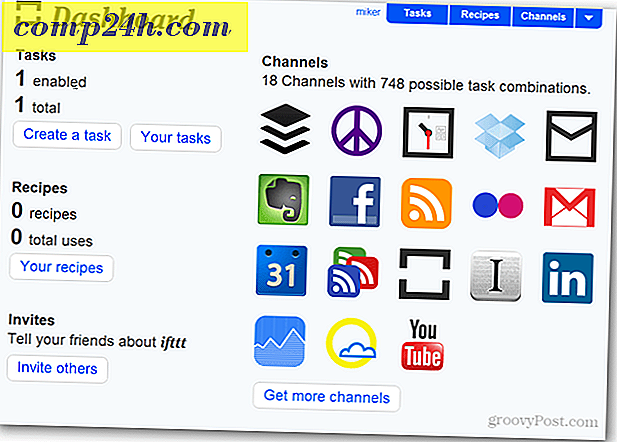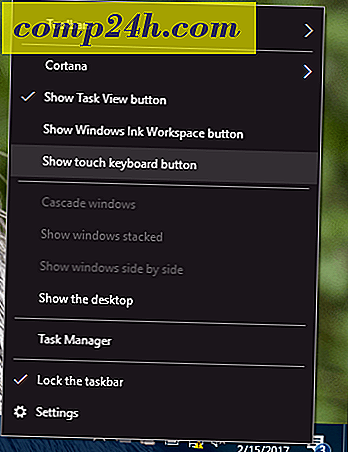Windows 7'de Bir Masaüstü Aracı Olarak Pandora Nasıl Dinlenir
 Pandora'yı dinlemeyi seviyor musunuz, ancak tarayıcınızı açık bırakmak zorunda olduğunuzdan nefret ediyor musunuz? En sevdiğim şarkı, yanlış Firefox penceresini yanlışlıkla kapattığımda hemen dinlenmeye çalışmaktı. Pandora'yı “tarayıcının ötesine” getirmenin yollarından biri, Windows 7 veya Vista'da bir Gadget olarak çalıştırmaktır.
Pandora'yı dinlemeyi seviyor musunuz, ancak tarayıcınızı açık bırakmak zorunda olduğunuzdan nefret ediyor musunuz? En sevdiğim şarkı, yanlış Firefox penceresini yanlışlıkla kapattığımda hemen dinlenmeye çalışmaktı. Pandora'yı “tarayıcının ötesine” getirmenin yollarından biri, Windows 7 veya Vista'da bir Gadget olarak çalıştırmaktır.
Bir gadget olarak Pandora, tarayıcı hatalarıyla bir daha asla kesintiye uğratılmayacaktır. Doğrudan masaüstünüzde küçük bir pencerede ( yaklaşık 130 x 300 piksel ) çalışacaktır. Gadget, web uygulamasının hemen hemen tüm işlevselliğini koruyor ve minimalist yaklaşımının son derece verimli olduğunu görüyorum.

Windows 7'de Bir Gadget Olarak Pandora Nasıl Kurulur
1. Pandora aracını http://www.pandora.com/on-windowsgadget adresinden indirin .

2. İndirilen .gadget dosyasını çalıştırın ve yükleyin .

Hepsi bu kadar var. Kurulduktan sonra onu çalıştırabilmeli ve hemen müzik dinlemeye başlayabilmelisiniz! Genelde iyi. Benim durumumda, birkaç sorunla karşılaştım ve size bunları nasıl çözeceğimi göstereceğim.
Gadget, 9, 0, 115, 0 veya daha yeni bir Flash sürümüne ihtiyaç duyuyor.
Bu mesajı görürseniz, iki olası nedeni vardır. İlk önce bakalım.

Bu bir Windows 7 aygıtı olduğundan, Internet Explorer'da yüklü olan aynı Flash eklentisini kullanması gerekir. Eğer benim gibiyseniz ve sadece Firefox veya Chrome kullanıyorsan, Internet Explorer Flash’ınızın çok modası geçmiş olması iyi bir şans.
Bunu düzeltmek için Internet Explorer'ı açın ve güncellemek için http://get.adobe.com/flashplayer/ adresini ziyaret edin.
Alternatif olarak, Flash doğrudan indirme linki için buraya tıklayın, Adobe DLM ( indirme yöneticisi ) gerekmez.
Bunu görmenizin ikinci nedeni, 64 bit işletim sistemi çalıştırıyor olmanızdır. Microsoft, Windows 7 veya Vista'da Flash tabanlı gadget'lar için 64 bit destek eklemedi. Neyse ki, bu problemi, başlangıçta 32-bit kenar çubuğunu çalıştırarak destekleyebiliriz.
Windows 7 64-bit Pandora Gadget Nasıl Onarılır ve 32-Bit Modunda Kenar Çubuğunu Çalıştırın
3. Windows 7'de, aşağıdaki klasöre gidin veya sadece Explorer'ı açın ve bu konumu adres çubuğuna yapıştırın:
C: ProgramDataMicrosoftWindowsStart MenuProgramsStartup klasörü
Bu klasörü bulduğunuzda, Boş bir noktaya sağ tıklayın ve Yeni> Kısayol'u seçin .

4. Kısayol Oluştur penceresi açılmalıdır. Konum kutusuna yazın veya yapıştırın :
C: Program Dosyaları (x86) Windows Sidebarsidebar.exe
İleri'ye basın .

5. Bir sonraki pencerede İstediğinizi kısayol olarak adlandırın ve Son'u tıklatın .

6. Kısayolun Başlat Menünüzden doğru konumda olduğunu onaylayabilirsiniz. Windows 7 Başlat Menüsü Orb'ı ve ardından Tüm Programlar> Başlangıç'ı tıklatın, yeni kısayol orada olmalıdır.

7. Artık kısayolun geçerli olduğundan, şu anda açık olan tüm gadget'larınızı ( Pandora gadget'ı dahil ) kapatın .

8. Tüm araçlar kapatıldığında, bilgisayarınızı yeniden başlatın .

9. Bilgisayarınız yedeklendiğinde, kayağa hazır olmalısınız. Başlamak için Pandora aracını başlatın ve Bağlan'a tıklayın . Eğer bir hesabınız varsa, giriş yapabilirsiniz; eğer yapmazsan, bir tane yaratmana izin verecek.

Pandora gadget'ı mükemmel!
- Kullandığı bellek izi, web uygulamasının tarayıcınıza yüklediği baskıya kıyasla küçüktür.
- Bu küçük ve iPhone uygulamasına çok benzer çalışır.
- Bilgisayarın kapatılması veya internet bağlantısının kesilmesi dışında hiçbir şekilde kesintiye uğramaz.
- Bilgisayarınızla başlar, tarayıcınızın yüklenmesini beklerken gecikme olmaz. Müziğinizi anında dinleyebilirsiniz.

Groovy-Tip
Pandora gadget'ı en aza indirilemese de, sağ tıklamalı bağlam menüsünde Opaklığı değiştirerek ekranın solmasını sağlayabilirsiniz. Aşağıdaki ekran görüntüsü, % 20'ye ayarlandığını göstermektedir. Mükemmel kaplama etkisi için, farklı opaklığı “Always on top” seçeneğiyle karıştırın.

Sorusu olan? Aşağıda bir yorum gönderin! Pandora'yı veya diğer İnternet radyosunu dinlemek için bildiğiniz diğer tüm mükemmel teknikleri duymak isteriz.